Cách kết nối Oculus Quest 2 với PC
Bạn có thể kết nối Oculus Quest 2 với PC theo hai cách: sử dụng cáp Oculus Link (hoặc cáp USB-C chất lượng cao khác) hoặc không dây, sử dụng Air Link. Điều này sẽ mở khóa một loạt trải nghiệm VR chỉ dành cho PC và cho phép bạn sử dụng sức mạnh của PC để mang lại hình ảnh trên màn hình tuyệt vời hơn.
Dưới đây là cách kết nối Oculus Quest 2 của bạn với PC chỉ trong vài bước.

Kết nối Oculus Quest 2 với PC: Sử dụng Oculus Link
Nếu bạn muốn sử dụng kết nối có dây, hãy làm theo các bước bên dưới để kết nối Oculus Quest 2 với PC thông qua Oculus Link. Phương pháp này sẽ áp dụng cho cả tai nghe Oculus Quest và Quest 2. Bạn có thể sử dụng cáp Oculus Link chính thức hoặc cáp USB-C 3.0 chất lượng cao. Tuy nhiên, hãy kiểm tra các đánh giá riêng lẻ về cáp của bên thứ ba vì không phải tất cả chúng đều được xếp hạng về hiệu suất VR.
Bước 1: Xem lại các yêu cầu về khả năng tương thích để đảm bảo rằng PC và tai nghe của bạn đáp ứng tất cả các yêu cầu về phần cứng và phần mềm.
Bước 2: Truy cập ứng dụng Oculus trên máy tính và bật nguồn tai nghe.
Bước 3: Bạn cần cắm một đầu cáp USB hoặc Oculus Link vào cổng USB 3.0 của PC. Đầu kia sau đó sẽ được cắm vào tai nghe của bạn.
Bước 4: Trong thực tế ảo, bạn sẽ thấy lời nhắc "Cho phép truy cập dữ liệu". Hãy chắc chắn chọn* Từ chối*.
Bước 5: Khi bạn thấy lời nhắc Bật Oculus Link, hãy chọn Bật.

Kết nối Oculus Quest 2 với PC: Sử dụng Air Link
Nếu bạn muốn sử dụng kết nối không dây và có tai nghe Quest 2, hãy làm theo các bước bên dưới để kết nối tai nghe qua Air Link. Phương pháp này chỉ hoạt động với tai nghe Quest 2. Bạn cần đảm bảo rằng Quest 2 và ứng dụng Oculus trên PC của bạn đều được cập nhật lên phiên bản 28 (v28) trở lên.
Bước 1: Đảm bảo PC của bạn được kết nối với cùng mạng với Quest 2. Sau đó, trên PC, hãy điều hướng đến ứng dụng Oculus và bật tai nghe Quest 2.
Bước 2: Đeo tai nghe vào rồi nhấn nút Oculus ở bên phải Bộ điều khiển cảm ứng để hiển thị menu phổ quát.
Bước 3: Mở bảng Cài đặt nhanh và chọn bánh răng Cài đặt.
Bước 4: Chọn Quest Link từ menu bên trái.
Bước 5: Chọn Launch Quest Link. Nếu cần, trước tiên hãy chuyển nó sang Bật .
Bước 6: Chuyển Sử dụng Air Link sang Bật.
Bước 7: Chọn PC của bạn từ danh sách "PC có sẵn" và chọn Ghép nối.
Bước 8: Mã ghép nối sẽ hiển thị trên tai nghe của bạn. Hãy tháo tai nghe ra và xác nhận rằng mã trên màn hình máy tính của bạn giống nhau. Sau đó chọn Xác nhận trên ứng dụng máy tính để bàn.
Bước 9: Lần tới khi bạn muốn khởi chạy Nhiệm vụ 2 bằng Airlink, bạn chỉ cần khởi chạy nó từ menu Cài đặt nhanh trong tương lai.
Bây giờ bạn đã trải nghiệm thực tế ảo được hỗ trợ bởi PC, điều đó có khiến bạn muốn nâng cấp lên tai nghe PC VR chuyên dụng không? Dưới đây là những tai nghe VR tốt nhất bạn có thể mua ngày hôm nay.
Xem nhiều nhất
Điện thoại bị nổi quảng cáo liên tục nên khắc phục thế nào
675,154 lượt xem3 cách sửa file PDF bạn không thể bỏ qua - Siêu dễ
461,202 lượt xemMẹo khắc phục điện thoại bị tắt nguồn mở không lên ngay tại nhà
241,727 lượt xemCách xoá đăng lại trên TikTok (và tại sao bạn nên làm như vậy)
217,113 lượt xemLý giải vì sao màn hình cảm ứng bị liệt một phần và cách khắc phục
196,970 lượt xem


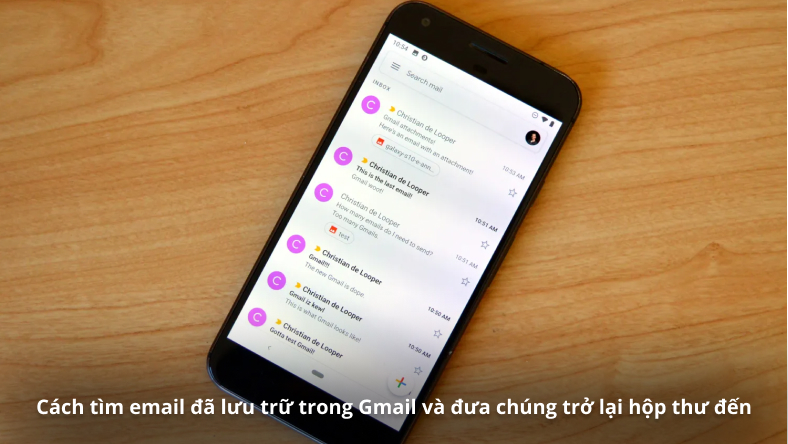

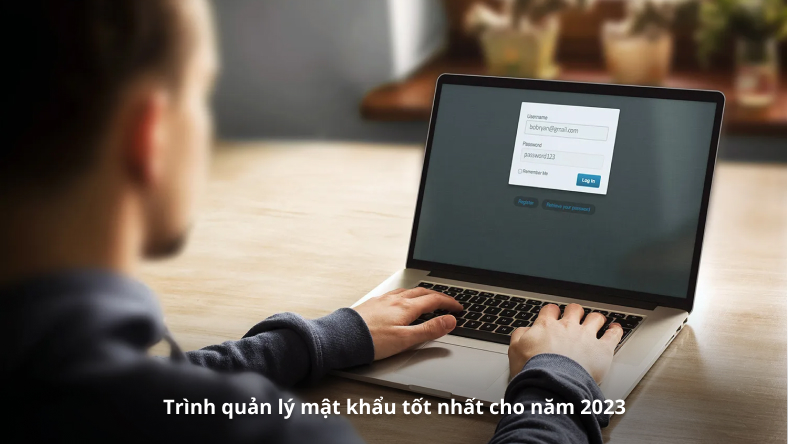
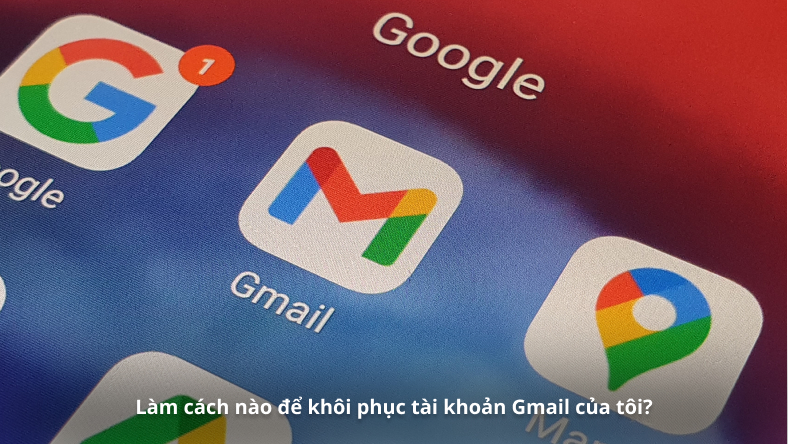







Thảo luận
Chưa có thảo luận nào về Bài viết Cách kết nối Oculus Quest 2 với PC